电脑默认输入法如何更改 怎样修改电脑的默认输入法
更新时间:2023-07-06 14:51:32作者:yang
电脑默认输入法如何更改,在日常使用电脑的过程中,我们经常需要输入文字进行各种操作,而电脑的默认输入法则直接影响到我们的输入效率和体验,那么如何更改电脑的默认输入法呢?简单来说我们可以通过以下几个步骤进行修改。首先点击电脑屏幕右下角的输入法图标,选择“设置”选项进入输入法设置界面。然后在弹出的窗口中,可以看到已安装的输入法列表,选择自己想要设置为默认的输入法,并点击“设为默认”按钮即可完成设置。当然如果需要安装新的输入法,也可以在此处进行添加。通过以上简单的操作,我们可以轻松修改电脑的默认输入法,提高我们的工作效率和使用体验。
具体方法:
1、键盘同时按下“win+x”,选择打开控制面板。
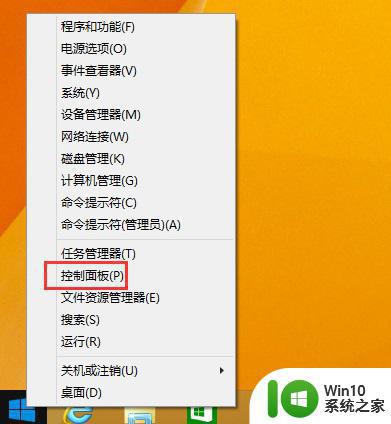
2、在控制面板中找到语言按钮,点击打开。
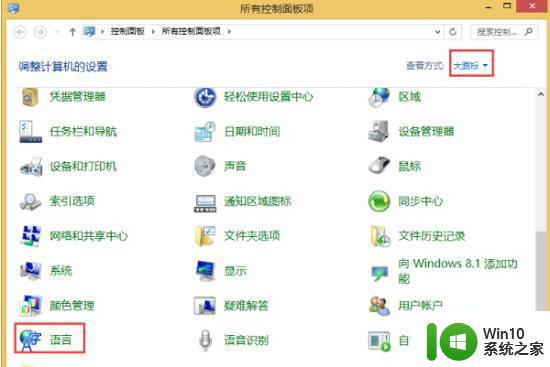
3、在语言窗口左侧选择高级设置并点击。
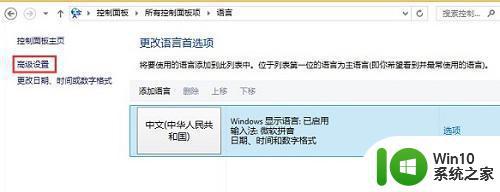
4、点击打开替代默认输入法的下拉,选择自己需要的的输入法。
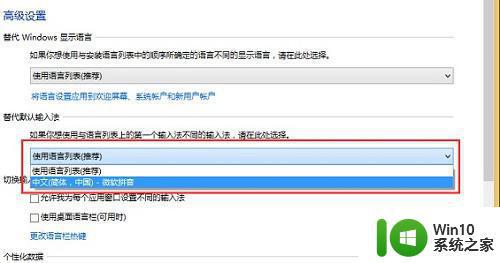
以上就是电脑默认输入法如何更改的全部内容,如果您遇到这种情况,按照以上方法进行解决可能会有帮助:
- 打开控制面板
- 选择语言选项
- 更改默认输入法
电脑默认输入法如何更改 怎样修改电脑的默认输入法相关教程
- 电脑如何设置默认输入法 电脑输入法怎么设置默认
- 电脑默认的输入法设置方法 如何设置电脑默认的输入法
- 电脑搜狗输入法设置为默认输入法的方法 电脑搜狗输入法如何设为默认输入法
- 把搜狗设为默认输入法设置方法 怎样将电脑的默认输入法设置为搜狗输入法
- 电脑如何默认输入法为搜狗 电脑默认输入法为搜狗输入法的教程
- 搜狗输入法默认英文如何改成中文 搜狗输入法默认英文怎么修改为中文
- 如何在电脑设置输入法 电脑如何设置默认输入法
- 怎样修改电脑输入法 怎样更改输入法
- 电脑输入法皮肤怎么恢复默认 电脑搜狗输入法默认皮肤恢复方法
- 如何更改电脑浏览器默认首页 怎么更改浏览器默认主页
- 搜狗输入法怎么样设置 电脑默认输入法设置为搜狗输入法的方法
- 怎样更改电脑的默认浏览器主页 如何将浏览器默认主页修改为指定网址
- U盘装机提示Error 15:File Not Found怎么解决 U盘装机Error 15怎么解决
- 无线网络手机能连上电脑连不上怎么办 无线网络手机连接电脑失败怎么解决
- 酷我音乐电脑版怎么取消边听歌变缓存 酷我音乐电脑版取消边听歌功能步骤
- 设置电脑ip提示出现了一个意外怎么解决 电脑IP设置出现意外怎么办
电脑教程推荐
- 1 w8系统运行程序提示msg:xxxx.exe–无法找到入口的解决方法 w8系统无法找到入口程序解决方法
- 2 雷电模拟器游戏中心打不开一直加载中怎么解决 雷电模拟器游戏中心无法打开怎么办
- 3 如何使用disk genius调整分区大小c盘 Disk Genius如何调整C盘分区大小
- 4 清除xp系统操作记录保护隐私安全的方法 如何清除Windows XP系统中的操作记录以保护隐私安全
- 5 u盘需要提供管理员权限才能复制到文件夹怎么办 u盘复制文件夹需要管理员权限
- 6 华硕P8H61-M PLUS主板bios设置u盘启动的步骤图解 华硕P8H61-M PLUS主板bios设置u盘启动方法步骤图解
- 7 无法打开这个应用请与你的系统管理员联系怎么办 应用打不开怎么处理
- 8 华擎主板设置bios的方法 华擎主板bios设置教程
- 9 笔记本无法正常启动您的电脑oxc0000001修复方法 笔记本电脑启动错误oxc0000001解决方法
- 10 U盘盘符不显示时打开U盘的技巧 U盘插入电脑后没反应怎么办
win10系统推荐
- 1 番茄家园ghost win10 32位官方最新版下载v2023.12
- 2 萝卜家园ghost win10 32位安装稳定版下载v2023.12
- 3 电脑公司ghost win10 64位专业免激活版v2023.12
- 4 番茄家园ghost win10 32位旗舰破解版v2023.12
- 5 索尼笔记本ghost win10 64位原版正式版v2023.12
- 6 系统之家ghost win10 64位u盘家庭版v2023.12
- 7 电脑公司ghost win10 64位官方破解版v2023.12
- 8 系统之家windows10 64位原版安装版v2023.12
- 9 深度技术ghost win10 64位极速稳定版v2023.12
- 10 雨林木风ghost win10 64位专业旗舰版v2023.12